පර්යන්ත ක්රියාවලියක ක්රියාත්මක කාලය මැනිය හැක්කේ කෙසේද?
Answers:
timeඔබට මැනීමට අවශ්ය විධානයට පෙර එක් කරන්න . උදාහරණයක් ලෙස : time ls.
ප්රතිදානය මෙසේ වනු ඇත:
real 0m0.606s
user 0m0.000s
sys 0m0.002s
මත පැහැදිලි කිරීමක් real, userසහ sys(සිට man time):
real: ක්රියාවලිය මඟින් භාවිතා කරන ලද තාත්වික (බිත්ති ඔරලෝසුව) කාලය තත්පර කිහිපයකින්.user: ක්රියාවලිය කෙලින්ම භාවිතා කළ CPU- තත්පර ගණන (පරිශීලක ප්රකාරයේදී) තත්පර කිහිපයකින්.sys: ක්රියාවලිය වෙනුවෙන් පද්ධතිය විසින් භාවිතා කරන ලද මුළු CPU- තත්පර ගණන (කර්නල් ප්රකාරයේදී) තත්පර කිහිපයකින්.
sudo apt-get install timeලද කවචයක් භාවිතා කරන්නේ නම් ඔබට අවශ්ය විය හැකි බව සලකන්න time.
timebuiltin, නමුත් man time(වැනි ක්රියාකාරී ගැන වනු ඇත /usr/bin/timeසිට, timeඇසුරුම්), සහ එහි ප්රතිදානය වෙනස් බලයි. Bash හි ද, ඔබට help timeබිල්ඩින් සමඟ උදව් සඳහා ධාවනය කළ හැකිය .
රේඛීයව ඩෙල්ටා මැනීම සඳහා, gnomon උත්සාහ කරන්න .
වෙනත් විධානයක සම්මත නිමැවුමට කාලරාමු තොරතුරු සකස් කිරීම විධාන රේඛා උපයෝගීතාවයකි. මෙතරම් කාලයක් ගතවන දේ පිළිබඳ record තිහාසික වාර්තාවක් ඔබ කැමති දිගුකාලීන ක්රියාවලීන් සඳහා ප්රයෝජනවත් වේ.
Gnomon වෙත ඕනෑම දෙයක් පයිප්ප කිරීම මඟින් එක් එක් පේළියට කාලරාමුව සකස් කරනු ඇත, එමඟින් එම රේඛාව බෆරයේ අවසාන පේළිය කොපමණ වේලාවක්ද යන්න පෙන්නුම් කරයි - එනම් ඊළඟ පේළිය දර්ශණය වීමට කොපමණ කාලයක් ගතවේද යන්න. පෙරනිමියෙන්, එක් එක් පේළිය අතර ගත වූ තත්පර ගණන gnomon මඟින් පෙන්වනු ඇත, නමුත් එය වින්යාසගත කළ හැකිය.
sudo npm i gnomon -gඇත්නම් එය ස්ථාපනය කළ හැකිය npm. '\ R' (එකම රේඛාවෙහි රැඳී සිටීම) භාවිතා කරමින් "ප්රගති" රේඛාවලට එරෙහිව එය කෙතරම් හොඳින් ක්රියා කරයිදැයි විශ්වාස නැත: එවැනි අවස්ථාවක දී මම එය සියල්ලම එක දිග රේඛාවක් ලෙස ගණන් කිරීමට කැමැත්තෙමි, වෙනම ඒවා නොවේ.
ඔබට භාවිතා කළ හැකිය time:
time ls -R
date +"%T" && cp -r ./file /destination/folder/here && date +"%T"
මෙම විධානය පර්යන්තය තුළ ක්රියාත්මක කිරීමෙන් ඔබට ගොනුවක් සමඟ කටයුතු කිරීමට ගතවන කාලය ලැබේ
findවිධානය - 2>/dev/nullයළි-යොමුවීමකින් තොරව - විශාල Permission denied පණිවිඩ ලබා දෙයි . කෙසේ වෙතත්, 2>/dev/nullඑම විධානයට එකතු කිරීමෙන් එම විධානයේ timeකොටස බිඳී යයි . පහත දැක්වෙන්නේ හොඳ සම්මුතියක් සපයයි:, START="$(date +"%s")" && find 2>/dev/null / -path /mnt -prune -o -name "*libname-server-2.a*" -print; END="$(date +"%s")"; TIME="$((END - START))"; printf 'find command took %s sec\n' "$TIME"ලබා දීම (උදා) /usr/lib/libname-server-2.a find command took 3 sec එකම ප්රතිදානය ලෙස.
time sudo find / -path /mnt -prune -o -name "*libname-server-2.a*" -print(එනම්, ලෙස sudo) - එම Permission deniedඅනතුරු ඇඟවීම් මඟහරවා ගැනීම .
ඉඳහිට මගේ යෙදුම ආරම්භ කිරීම වැනි ක්රියාවක් සඳහා කොපමණ කාලයක් ගතවේදැයි ගණනය කිරීම සඳහා නැවතුම් ඔරලෝසුවක් අවශ්ය බව මට පෙනී යයි, මෙහිදී මෙහි ඇති විසඳුම් බොහොමයක් ප්රයෝජනවත් නොවේ.
මේ සඳහා මම sw භාවිතා කිරීමට කැමතියි .

ස්ථාපනය කරන්න
wget -q -O - http://git.io/sinister | sh -s -- -u https://raw.githubusercontent.com/coryfklein/sw/master/sw
භාවිතය
sw
- start a stopwatch from 0, save start time in ~/.sw
sw [-r|--resume]
- start a stopwatch from the last saved start time (or current time if no last saved start time exists)
- "-r" stands for --resume
time -v command
-v වැඩි විස්තර ලබා දෙයි
1) bashrc ගොනුව විවෘත කරන්න
gedit ~\.bashrc
2) පහත පා text ය සොයා ගන්න:
if [ "$color_prompt" = yes ]; then
PS1='${debian_chroot:+($debian_chroot)}\[\033[01;32m\]\u@\h\[\033[00m\] :\[\033[01;34m\]\w\[\033[00m\]\$ '
3) සහ ආදේශ කරන්න:
if [ "$color_prompt" = yes ]; then
PS1='${debian_chroot:+($debian_chroot)}\[\033[01;32m\]\u\[\033[00m\] [\d|\t]:\[\033[01;34m\]\w\[\033[00m\]\$ '
4) පරීක්ෂා කිරීම සඳහා පර්යන්තය නැවත ආරම්භ කරන්න.
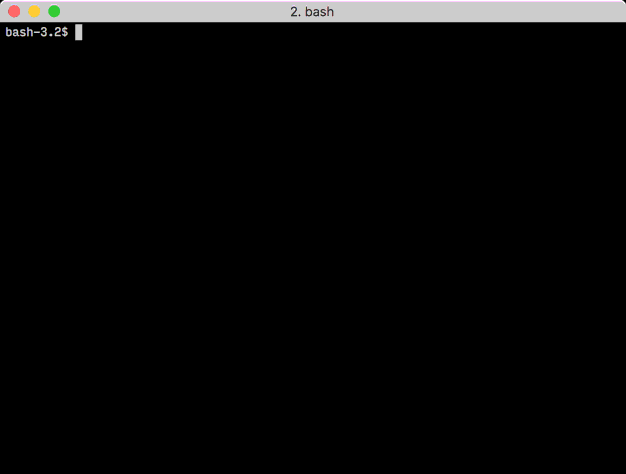
real,userසහsysවතාවක් මෙම විධානය ප්රතිලාභ බව ද?